最近、一部のお客様は、Win10 で画面全体を表示できないことに気づきました。物理的な調整を適用しても画面を埋めることはできませんが、Windows 10 の画面がいっぱいにならない場合はどうすればよいですか? ここでは、ユーザーが Windows 10 の画面がいっぱいになる問題の解決策を提供します。全画面エクスペリエンス。
Windows 10 画面の不満の解決策
1. まず、win r キーを同時に押して実行ウィンドウを開き、「regedit」と入力してクリックして確認します。
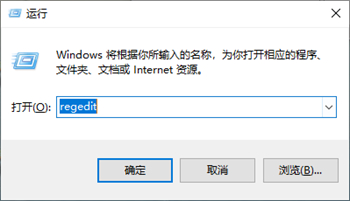
2. 入力後、[HKEY_CURRENT_USER/SOFTWARE/BLIZZARDENTERTAIMENT/WARCRAFTIII/Video] に進みます。
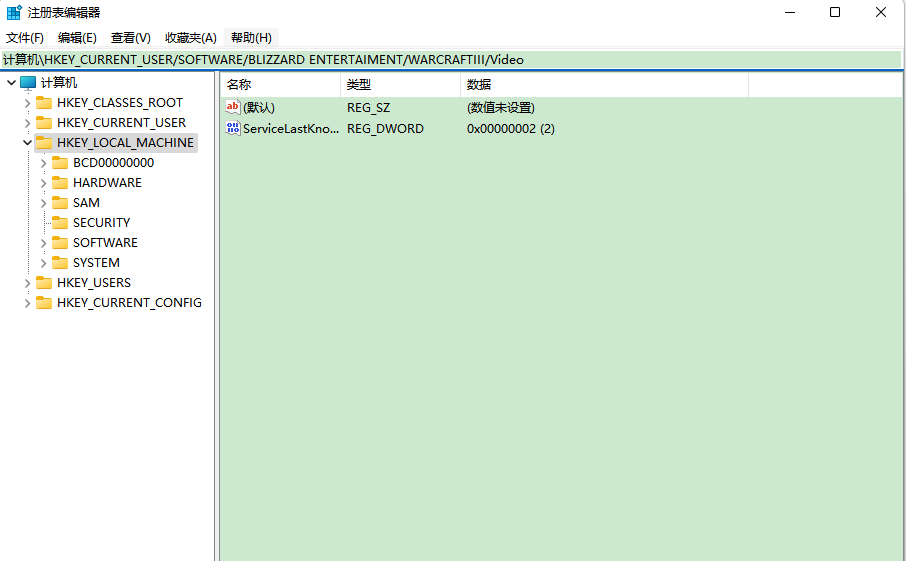
#3. resight ファイルを開いて数値データを「768」に変更し、次に reswidth ファイルを開いて数値データを「1366」に変更します。
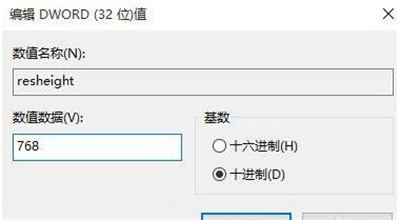
4. デスクトップの空白部分を右クリックして「ディスプレイ設定」を選択し、「ディスプレイの詳細設定」に入って選択し、画面解像度を「1366」に変更します。 ×768」を選択し、最後に「一度に使用する」をクリックします。
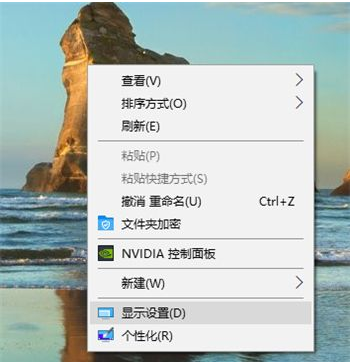
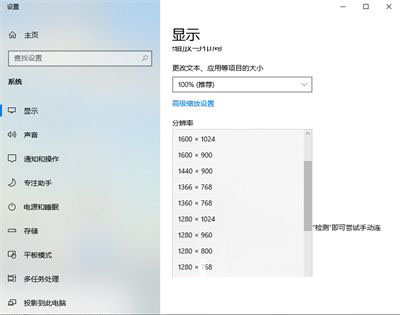
以上がWindows 10 の画面に不満がある問題を解決するにはどうすればよいですか? Windows 10 の画面に不満がある解決策の詳細内容です。詳細については、PHP 中国語 Web サイトの他の関連記事を参照してください。